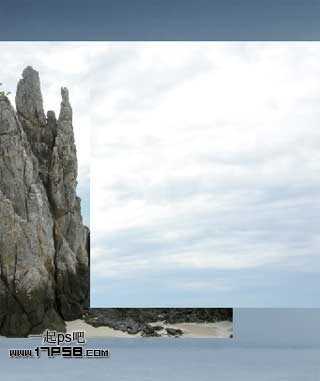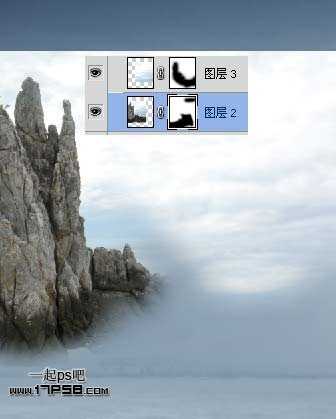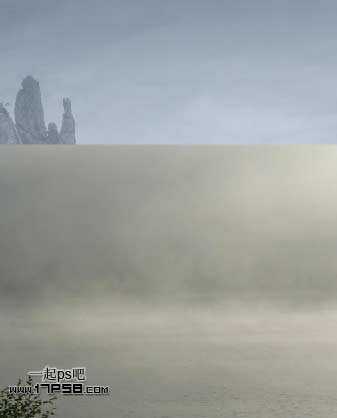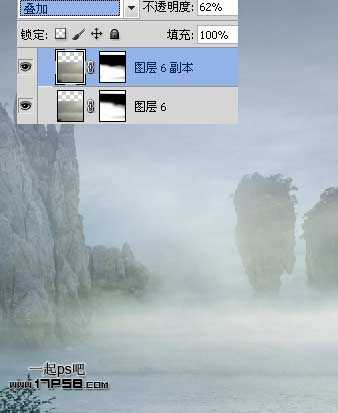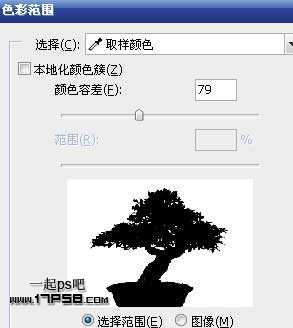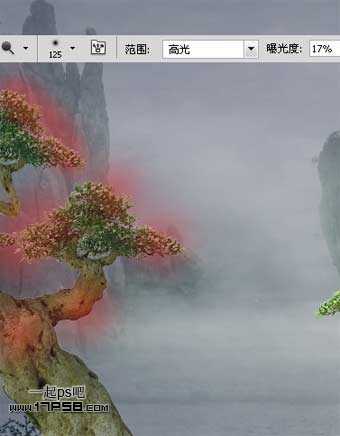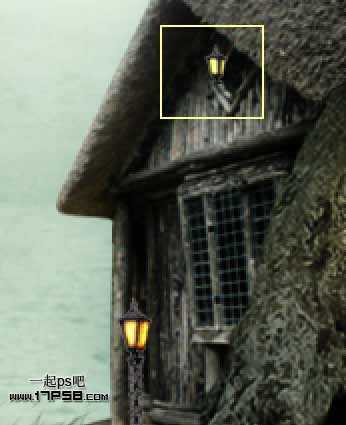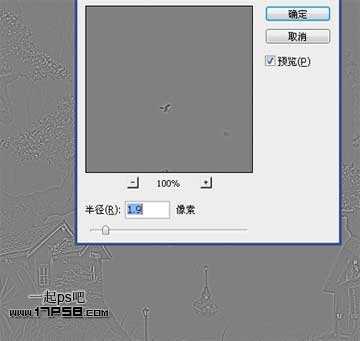新建文档1024x1266像素,背景白色,打开海天素材。
拖入文档中,放大。
将山峰图片拖入。
做如下矩形选区。
Ctrl+J复制选区到新层,ctrl+T放大些。
添加蒙版去除多余部分。
选择山峰图层,添加蒙版,用黑色柔角笔刷涂抹如下。
我们看到山峰顶部是空着的,没有云朵,还是老办法,选择山峰图层在云朵区域做一矩形选区,ctrl+J复制选区到新层,扩大一些覆盖空白区域,添加蒙版笔刷涂抹,让效果过渡平滑,然后群组这3个图层。
不透明度改为33%,类似下图效果。
打开岩石山素材。
拖入文档中缩小,图层模式正片叠底,不透明度40%,添加蒙版去除多余部分。
打开迷雾素材。
拖入文档中,缩放,位置如下。
图层模式改为叠加,添加蒙版去除多余部分,之后复制一层,不透明度改为62%。
添加色彩平衡调整层。
打开盆景素材。
色彩范围命令。
之后得到一个选区,反选ctrl+J复制选区到新层。
复制一个缩小,水平翻转。
右侧的盆景添加蒙版,得到类似下图的效果。
把左边盆景树叶部分复制3层,挪到右侧相应位置,通过旋转缩放位移,添加蒙版去除多余部分,这样我们合成了人工盆景。
合并假山层,拖入文档中,复制一个挪到右侧。
左边盆景添加色相/饱和度调整层,形成剪贴蒙版。
复制图层7,挪到顶部,滤镜>其它>高反差保留0.8像素。
之后图层模式改为叠加,用减淡工具涂抹树冠和红色区域,模拟光照效果。
效果如下。
打开水车素材用钢笔抠出。
拖入文档中,大小位置如下。
同样的方法处理水车,添加调整层,复制一层高反差保留,图层模式叠加。
同样的步骤处理右侧盆景。
打开茅屋素材,用钢笔抠出。
拖入文档中,缩放,位置右下角,多余部分添加蒙版处理掉。
新建图层起名草地,用photoshop自带的草丛笔刷,前、背景色2种绿色在图像最底部点几下,色调不和谐可以添加调整层搞定。
打开帆船图片钢笔抠出。
拖入文档中缩小,添加蒙版涂抹掉船底部分,使人感觉船在水中游。
抠出烛光美女。
拖入文档中缩小,放在小船上方,多余部分添加蒙版去除。
打开迷雾素材做如下矩形选区。
复制粘贴到文档中,适当缩放,位置如下。
添加蒙版去掉多余部分,图层模式柔光,产生湖面雾气缭绕的效果。
和悬崖瀑布美女那个教程一样,加入一些飞鸟。
我们调节画面整体色调,添加渐变映射调整层,图层模式正片叠底。
亮度/对比度调整层。
打开路灯素材用魔棒抠出。
拖入文档中,缩小复制几个,位于下图灯光处。
下面讲解灯光制作过程,新建图层,前景色#ffff92笔刷涂抹发光位置,图层模式颜色减淡。
添加亮度/对比度调整层。
盖印层,执行高反差保留滤镜。
之后图层模式改为叠加,这是图像锐化的常用方法,然后用加深减淡工具涂抹图像的高光阴影区域,比如灯光、树冠位置。
添加一个渐变映射调整层,图层模式柔光,不透明度30%。
处理其它细节,最终效果如下,本ps教程结束。
梦境,美女,湖面,荡舟
免责声明:本站文章均来自网站采集或用户投稿,网站不提供任何软件下载或自行开发的软件! 如有用户或公司发现本站内容信息存在侵权行为,请邮件告知! 858582#qq.com
稳了!魔兽国服回归的3条重磅消息!官宣时间再确认!
昨天有一位朋友在大神群里分享,自己亚服账号被封号之后居然弹出了国服的封号信息对话框。
这里面让他访问的是一个国服的战网网址,com.cn和后面的zh都非常明白地表明这就是国服战网。
而他在复制这个网址并且进行登录之后,确实是网易的网址,也就是我们熟悉的停服之后国服发布的暴雪游戏产品运营到期开放退款的说明。这是一件比较奇怪的事情,因为以前都没有出现这样的情况,现在突然提示跳转到国服战网的网址,是不是说明了简体中文客户端已经开始进行更新了呢?